หลังจากร้านค้าได้รับการแจ้งโอนเงินแล้วจะต้องทำการพิมพ์ใบ Dropoff
1. ไปที่เมนูออเดอร์ เมื่อสร้างออเดอร์ที่ส่งแบบ Dropoff แล้ว ลูกค้าโอนเงินมาแล้ว ให้กด “ยืนยันการส่งของ”
2. จะมีหน้าต่าง Pop up ขึ้นมา ให้กด “ยืนยันการส่ง”
**ในกรณี Flash Express เมื่อกดปุ่มนี้ Flash Express จะเข้ามารับตามที่อยู่ที่กรอกไว้
3. เมื่อต้องการปริ้นปะหน้ากล่อง ให้กด พิมพ์
4. เมื่อต้องการปริ้นปะหน้ากล่อง ให้กด พิมพ์
ระบบขึ้นหน้าใบปะหน้ากล่องหลายๆแบบมาให้ ในกรณีส่งแบบ Drop off จะมีแบบใบปะหน้ากล่อง 2 แบบเท่านั้น คือ
– ใบส่ง Dropoff
– ใบส่ง Dropoff + ใบเสร็จ
.png)
การตั้งค่าขนาดใบ Dropoff
1. เลือกเมนูรูป “ตั้งค่า” ซึ่งอยู่ด้านขวาบน
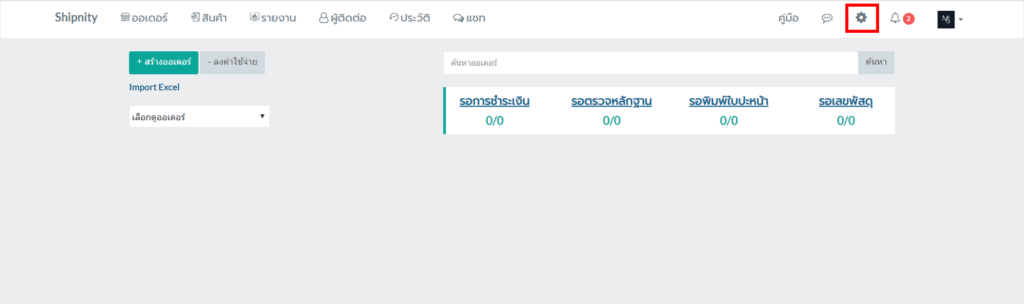
2. เลือก “ใบเสร็จ/ใบส่งของ”
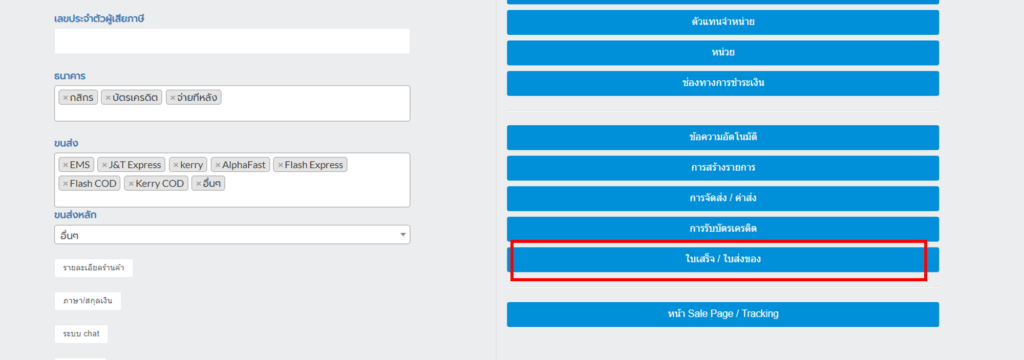
3. เลือกที่เมนู “ขนาดใบ Dropoff” ซึ่งขนาดประกอบด้วย
- A4
- A5
- A6
- receipt
- paperang (Peripage/ Paperang)
- Letter 4×6
- Letter
- Sticker
- Sticker 4×6
เลือกขนาดได้ตามใจชอบ
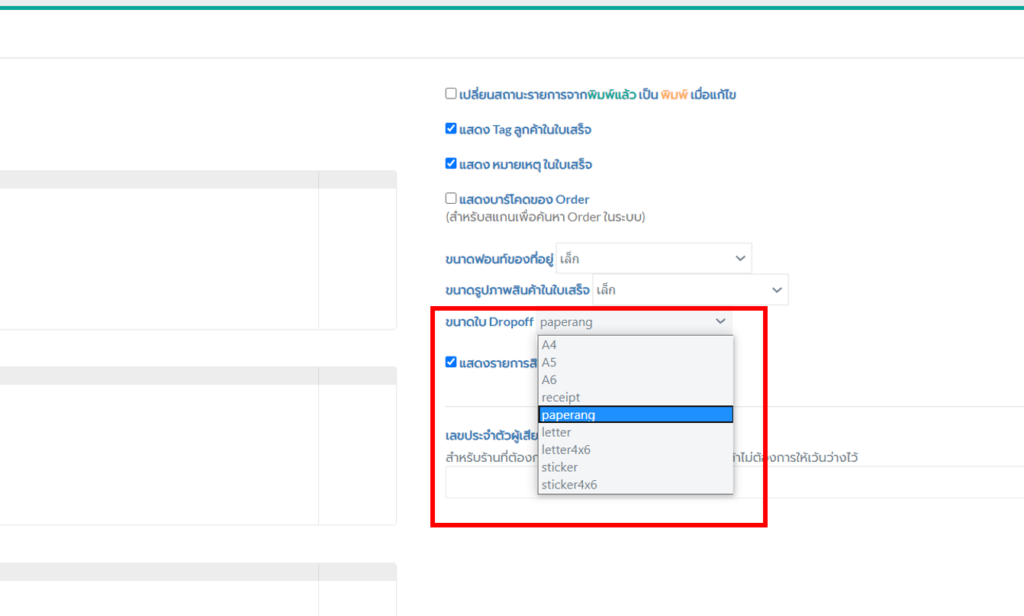
4. เมื่อเลือกขนาดที่ต้องการได้แล้ว กด “บันทึก”

* หากสร้างออเดอร์ไปก่อน แล้วต้องการเปลี่ยนขนาดใบ Dropoff ให้ กดแก้ไขออเดอร์ และกดตกลง เพื่อเป็นการอัพเดตใบ Dropoff
รูปแบบใบปะหน้าพัสดุขนาดต่างๆ
หมายเหตุ ลักษณะใบปะหน้าเป็นเพียงบอกขนาดคร่าวๆเท่านั้น
หากต้องการเห็นขนาดจริง ให้ลองเข้าสู่ระบบเพื่อดูได้ค่ะ (ทดลองฟรี)
ตัวอย่างขนาดใบปะหน้าพัสดุ
– A4
– A5
– A6
– receipt
– Letter
– Letter 4×6
– Sticker
– Sticker 4×6
ขนาด A4
– ใบส่ง Dropoff ขนาด A4
– ใบส่ง Dropoff + ใบเสร็จ ขนาด A4
ขนาด A5
– ใบส่ง Dropoff ขนาด A5

– ใบส่ง Dropoff + ใบเสร็จ ขนาด A5

ขนาด A6
– ใบส่ง Dropoff ขนาด A6

– ใบส่ง Dropoff + ใบเสร็จ ขนาด A6

Receipt
( ตอนพิมพ์ของจริง ระบบจะปรับให้ขนาดเท่ากับกระดาษแบบ Receipt ) หากใช้ เครื่องพิมพ์ Peripage ให้ใช้อันนี้
– ใบส่ง Dropoff ขนาด receipt

– ใบส่ง Dropoff + ใบเสร็จ ขนาด receipt
Letter
– ใบส่ง Dropoff ขนาด Letter

– ใบส่ง Dropoff + ใบเสร็จ ขนาด Letter
(เมื่อปริ้นของจริง ระบบจะปรับให้พอดีเอง)

Letter 4×6
– ใบส่ง Dropoff ขนาด Letter 4×6

– ใบส่ง Dropoff + ใบเสร็จ ขนาด Letter 4×6

Sticker
– ใบส่ง Dropoff ขนาด Sticker

– ใบส่ง Dropoff + ใบเสร็จ ขนาด Sticker
Sticker 4×6
– ใบส่ง Dropoff ขนาด Sticker 4×6

– ใบส่ง Dropoff + ใบเสร็จ ขนาด Sticker 4×6



.png)
.png)
